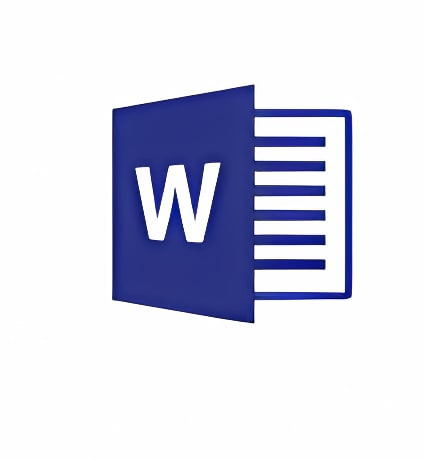Trucos y Consejos
Cómo seleccionar parte o todo un documento en Word

- 19 de julio de 2019
- Actualizado: 18 de octubre de 2024, 18:47

Microsoft Word es el procesador de textos más utilizado tanto a nivel laboral como para los estudios. Este es rápido, fiable y tiene todas las herramientas necesarias para generar cualquier tipo de texto.
Además de todo ello, utilizando Word siempre estamos seguros de que el archivo resultante será compatible con la mayoría de los procesadores de textos del mercado, independientemente de nuestro sistema operativo.
Aunque todos utilizamos o hemos usado Word en algún momento, no todos sabemos exactamente cómo utilizar todas sus funciones. Y es que aunque se trata de un procesador de textos muy intuitivo, es fácil recurrir a soluciones sencillas para así evitar conocer funciones o atajos de teclado del programa. Así pues, es frecuente ver como muchos usuarios todavía no están convencidos acerca de cómo seleccionar todo un texto de Word.

Si eres de los que todavía selecciona textos arrastrando el ratón sobre las líneas en Word, este artículo te interesa. En el te vamos a enseñar los distintos métodos con los que seleccionar un texto en Word se convertirá en un auténtico juego de niños. ¿Listo para aprender algo nuevo?
Antes de nada
Antes de empezar a mostraros los distintos métodos para seleccionar un texto en Word, es necesario que tengáis el procesador de texto instalado en vuestro equipo. Podéis descargarlo de forma rápida y segura bajo estas líneas o si lo preferís, podéis utilizar la versión online gratuita de Office 365.
Cómo seleccionar una palabra concreta en Word
Es habitual que mientras escribimos un texto, queramos copiar o simplemente seleccionar una palabra única para cambiar su estilo, fuente o simplemente eliminarla de una forma rápida y sencilla. Existen dos métodos para seleccionar una palabra en el procesador de textos:
- El primero de ellos es arrastrar el ratón sobre dicha palabra para que así quede marcada. Este método no es el más recomendable porque aunque sea muy intuitivo, es poco eficaz y en la mayoría de casos terminamos seleccionando más que la palabra en cuestión.
- El segundo y mejor método para seleccionar una palabra en Word es simplemente hacer doble clic sobre ella. El procesador de texto detectará la palabra y la marcará, sin añadir ni dejar ninguna letra fuera de la selección.
Cómo seleccionar una línea entera en Word
De un modo parecido al anterior, existen dos métodos distintos para seleccionar una línea entera si eres un usuario de Word.
- En primer lugar está el clásico método de arrastrar el ratón sobre la línea que queremos marcar, aunque nuevamente es una opción algo tediosa y poco precisa.
- El método más efectivo para seleccionar una línea en Word es, en primer lugar, situar el cursor sobre una palabra de dicha línea. A continuación haz doble clic sobre la palabra y ésta aparecerá marcada en Word. Haz clic una vez más sobre la palabra marcada y el procesador de texto señalará la totalidad de la línea. Así de fácil y rápido.
Si lo prefieres, también puedes seleccionar una línea entera en Word haciendo clic sobre cualquier parte de ésta y a continuación pulsando las teclas Ctrl + A.
Cómo seleccionar todo un texto en Word
Seleccionar todo un texto en Microsoft Word puede parecer a primeras una tarea larga y tediosa si sólo conocemos el método de arrastrar el cursor para seleccionar palabras.
Si bien es posible seleccionar todas las páginas de un texto arrastrando el ratón sobre el texto, éste es un método poco efectivo y susceptible a muchos errores.
La mejor forma para seleccionar la totalidad de un texto en Word es utilizando los atajos de teclado de procesador de texto. Para ello pulsa las teclas Ctrl + E y en apenas un segundo la totalidad de tu escrito estará seleccionado en Word.
Esperamos que este pequeño tutorial os sirva de ayuda para seleccionar texto utilizando Microsoft Word. Si queréis aprender un poquito más sobre los atajos de teclado de Word, recomendamos que le echeis un vistazo al artículo bajo estas líneas.

Los mejores atajos de teclado Word
LEE MÁSMireia Fernández es una apasionada del mundo de los videojuegos y las nuevas tecnologías cuya afición se remonta al MSX HB 501p de su niñez. Nacida y residente en Barcelona, Mireia lleva más de 10 años ejerciendo como editora y está especializada en la redacción de análisis, tutoriales y guías de software así como también en darlo todo para tratar de publicar noticias antes que nadie. Entre sus aficiones está pasar horas y horas jugando con la consola, pasear a su golden retriever y mantenerse al día de las novedades del mundo SEO.
Lo último de Mireia Fernández
- CCleaner Free: Tu solución simple para chequeos de salud regulares en tu PC
- GTA 5 Mejores Trucos, Dinero, Códigos y Claves para PS5, PS4 y PS3
- Cómo Microsoft 365 para Empresas está potenciando la colaboración y la productividad en las empresas.
- Desbloquea el potencial de tu pequeña empresa con Microsoft 365 para Empresas.
También te puede interesar

Juegos de móvil que no deberías perderte que puedes jugar en PC
Leer más

Microsoft cobrará 1,50 dólares por núcleo de CPU a partir de julio de 2025 por uno de sus servicios
Leer más

El Reino Unido confía más en la IA en el ámbito jurídico que Estados Unidos
Leer más

La táctica de Meta para aumentar la base de usuarios de Threads despierta dudas
Leer más

Amazon Prime Video tiene una película de Oscar que no te has enterado y que tienes que ver ya
Leer más

Este juego fue lanzado el mismo día que Oblivion Remastered y ha decidido relanzarse una semana después
Leer más